Cama Para Gatos


Un gusto presentar este trabajo, tiene como finalidad que tus gatos tengan un lugar para ellos y que no se echen en tu cama y no lleven de pelos T-T, Esta idea surgió por una necesidad en mi casa y lo que más tengo son gatos y sus pelos, ya que ellos también que se estresan muy fácil, por eso, pensé hacerles un espacio solamente para ellos <3.
En este instructable les enseñare paso a pasito para que puedan lograrlo.
Supplies


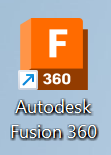


- MDF de 9mm
- Computador o laptop (que aguante el programa T-T)
- Fusion 360
- Planos de trabajo
- Cortadora/grabadora laser
- Motivación y paciencia :3
Escoger Un Modelo Y Dibujarlo


En este paso tendrás que buscar tu casita de 'gatos, en internet encuentras un montón de modelos y para que se te haga más fácil puedes poner "cnc plywood" al final de la frase.
Al ya tener la casita que quieras para tus michis, tu mismo, tienes que hacer tu boceto tridimensional, esto sirve para ver si quieres modificar la idea que encontraste o si lo quieres igual, cualquier idea es válida. En otras palabras, en este instructables no tendrás planos.
Planos

Ya teniendo tu dibujo tridimensional, tendrás que hacer cada parte con sus respectivas medidas y agujeros y diseños, lo mas apropiado para que uno no se estrese por los diseños de cada parte, es encontrar uno fácil y agregarle los lienzos que quieras.
Lo más importante de tener en cuenta son las medidas y los 9mm, ya que hay que tener entradas hembras, para que todo encaje muy bien. otra recomendación es que solo hagas una entrada por cada lado, para que no se complique demasiado.
Nuevo Proyecto


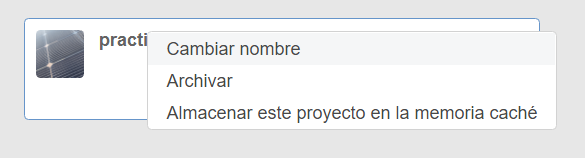
Ya teniendo nuestros planos a mano y como queremos que quede, tenemos que pasarlo al programa "Fusion 360". Antes de eso siempre recordar hacer una tipo carpeta para que todo este organizado y no se nos pierda ni combine ninguna parte del proyecto.
Otro punto es que hay que guardar siempre lo que avancemos, ya sea plano o el boceto porque, pasa algo y se te borra tu progreso.
Parte De La Base
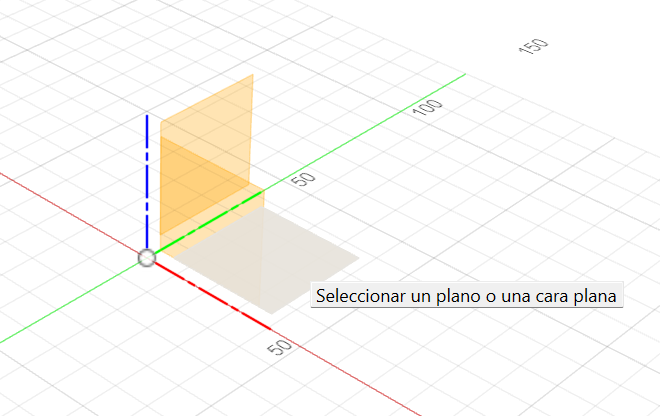


Esta pieza va en la parte inferior de la cama, es como decir la parte del primer piso, acá cabe un gato aunque no lo creas al inicio pero si cabe, esta pieza es importante porque sino nos quedamos sin un piso para un gato y la idea es que entren dos.
Las medidas que use fue que la parte donde este la entrada sea de 22 cm, contando las entradas machos, seria un total de 40, el máximo permitido para este trabajo.
Segunda Base

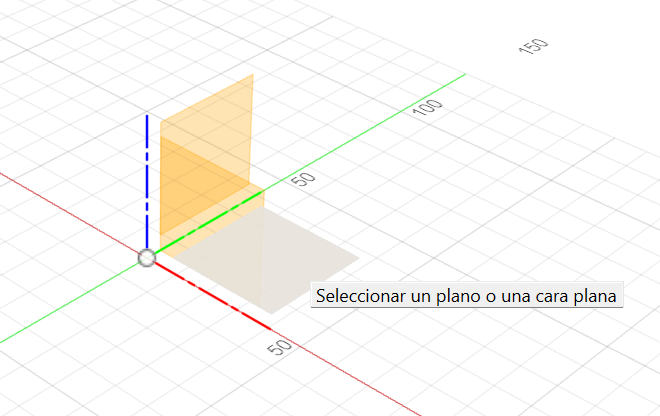
Esta parte es como el segundo piso de nuestra cama, aquí puede entrar otro gato, las medidas son aproximadamente de 22 cm x 22 cm, tiene forma de cuadrado ya que la forma de mi cama para gatos tiene forma de un carro, así que una parte es mas chiquita que la otra.
Es otra de las piezas mas fáciles, ya que son las de soporte y no necesita que tenga agujeros ni nada de eso.
Parte Delantera
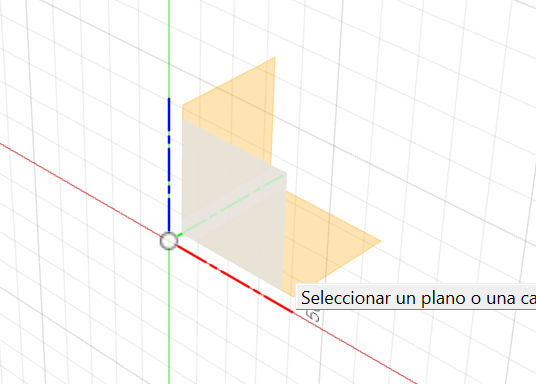
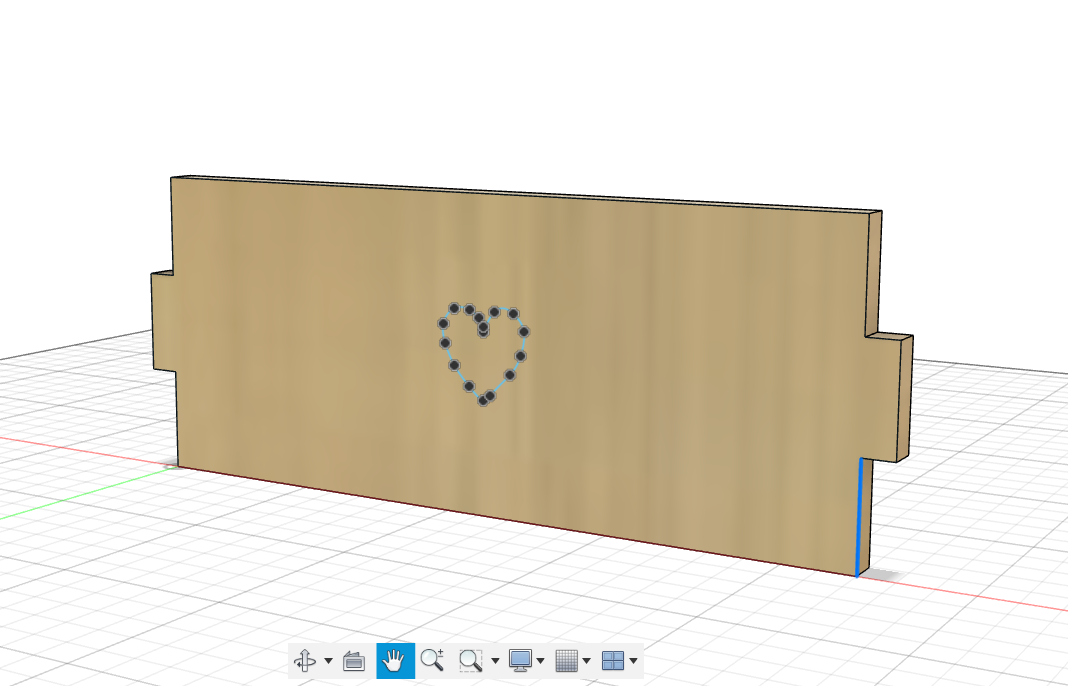
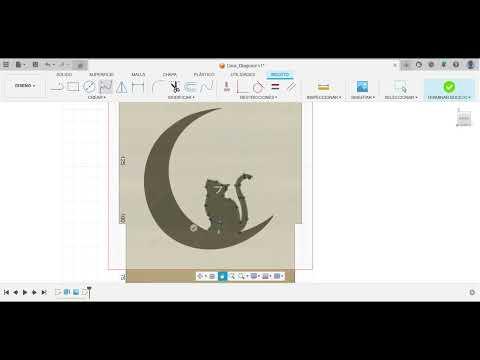
En esta pieza lo único difícil es hacer el lienzo que quieras poner, pero para no complicar a nadie, puede ser un dibujo simple y fácil de hacer, porque lo peor no viene aún T-T.
Tiene forma de rectángulo, porqué? pues, es que la mayoría de piezas tiene 22 cm en la parte superior, lo único que se diferencia es que a los lados mide aproximadamente 9 cm, claro, contando siempre las entradas machos.
Para que pueden entender de como se delinea un lienzo y como se pone, ahí les deje un video.
Pieza Lateral 1
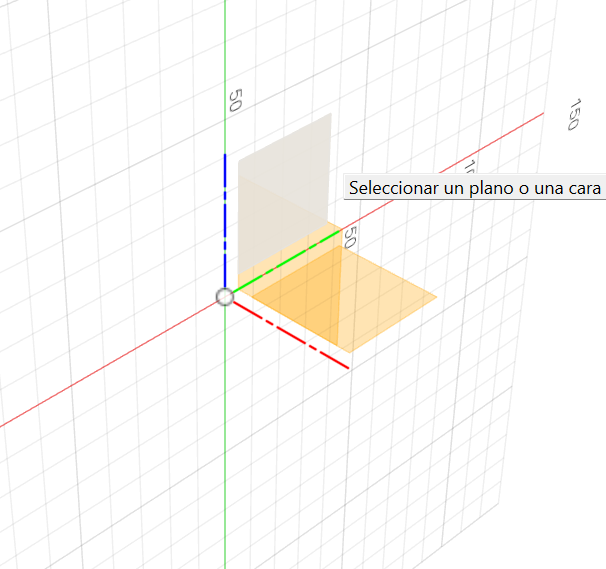

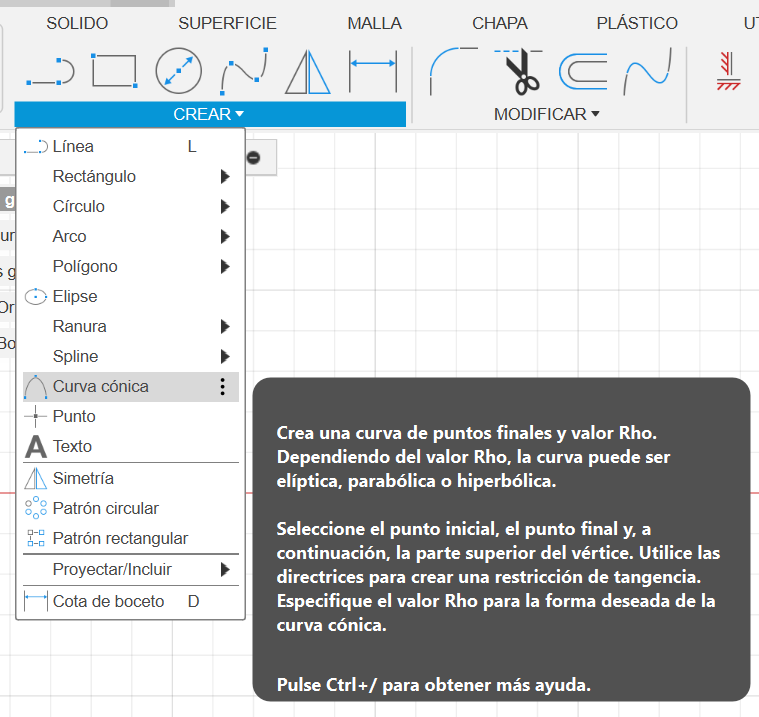

Y llegamos a este punto, lo deje al último porque es el más difícil, no por el plano, sino, por los agujeros y las entradas hembras, ya que todo tiene que estar bien colocados, porque a la hora de ensamblar ya sea en el programa o en físico, no encajaran bien nuestras piezas, y obvio no queremos eso.
En esta cara puedes tener creatividad hacer huecos grandes o pequeñas aberturas para que tus gatos puedan jugar o ver donde se encuentran.
Al hacer el boceto lo principal es saber donde poner las entradas hembras, mi recomendación es que entre el filo de la pieza dejen 1 cm para que encajen bien y la pieza continua no quede suelta.
Para dar el borde de la pieza pueden usar la herramienta "Curva cónica", pero eso sí, tiene que tener la mismas distancia a cada lado para que se vea mejor, pero ustedes pueden innovar y usar otras herramientas, para cortar los sobrantes que queden, usar "Recortar".
Pieza Lateral 2
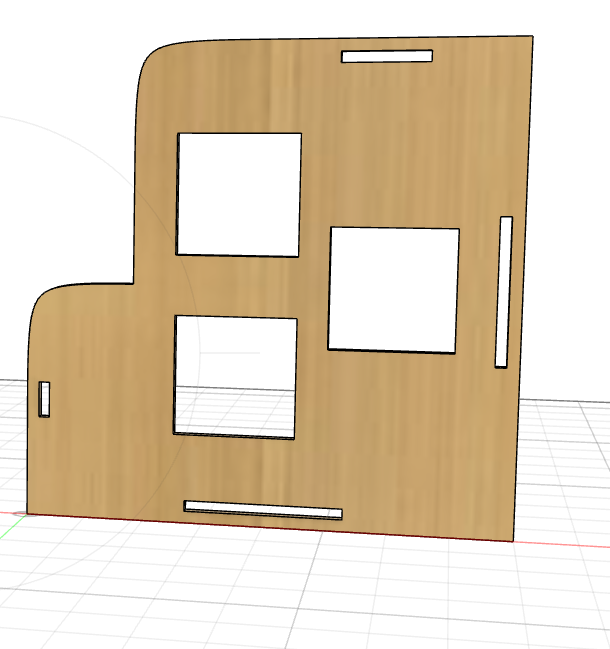
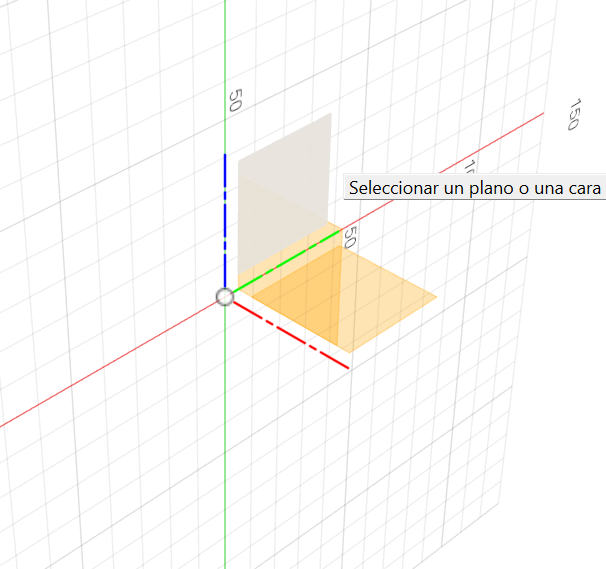
Aquí es hacer lo mismo que la lateral 1, también es tener cuidado con las entradas y las medidas, lo único que se pueda diferenciar es la parte del centro.
En esta pieza también se puede usar la creatividad, ya que queremos hacer un proyecto único y que a uno le guste, en mi caso les hice cuadrados porque a mis gatos les gusta mucho meter sus patitas por lugares pequeños para que puedan jugar, así tu también puedes tener una idea en mente y concretarlo en el plano.
Puerta Trasera

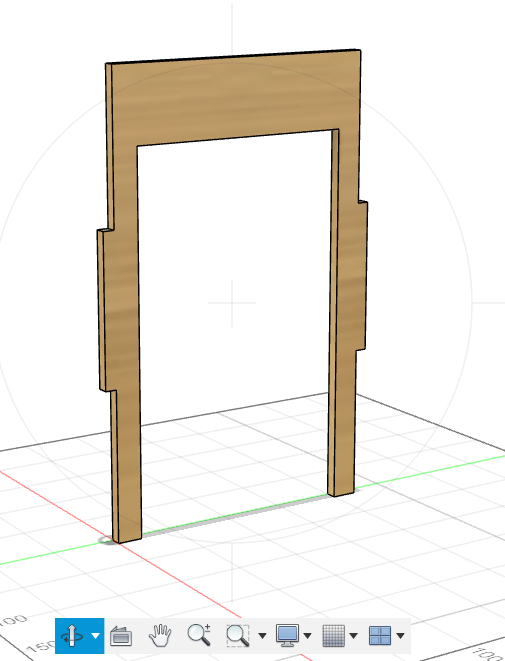
Aquí si me estrese un poco, ojalá que ustedes no.
Primero se empieza por en hacer un tipo rectángulo con las entradas macho, al ya tener listo esto puedes ponerle al centro la forma que quieras, un ejemplo es el mío, quería un gato pero no pude, así que lo hice una entrada normal.
Siempre acordarse que todos los puntos tienen que estar unidos, y lo sabrás cuando la figura que obtengas se sombree de un color azul clarito.
Fin De Los Planos
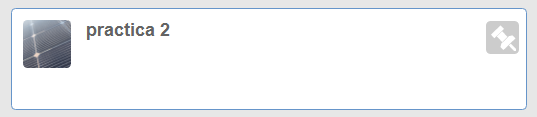

Para este punto ya debes tener todo tus planos ya hechos y con cada medida correspondiente, también veremos si en verdad saldrá como queramos al hacer el próximo paso.
Tendrás que tener 7 piezas por unir, con sus respectivos nombres para que no se confundan y guardados.
Como Ensamblar


En este paso, les dejare un video de como ensamblar, por si se les hace muy difícil. Cabe recalcar que se están utilizando las piezas del proyecto.
Hice esto para que tengan un mejor ejemplo y no se les compliquen tanto a la hora de que ustedes los hagan :3
Para que veas mejor puedes girar el plano para que puedas ensamblar bien y no se estresen mucho T-T
Fin Del Ensamble

Este es el fin del ensamble, acá ya todas las piezas tendrían que encajar bien y ver si cada pieza queda como tu haz querido.
pero si has ensamblado una pieza, hay dos teclas que te ayudaran a retroceder "Ctrl+Z", esta combinación te ayudara muchísimo, se los aseguro.
Como Renderizar


Esta función sirve para que veas tu estructura de una mejor forma hasta tiene para ponerle el fondo que quieras. También se puede sacar fotos a tu proyecto pero eso ya lo hare en otro paso ;)
Como Guardar Una Foto Desde Fusion
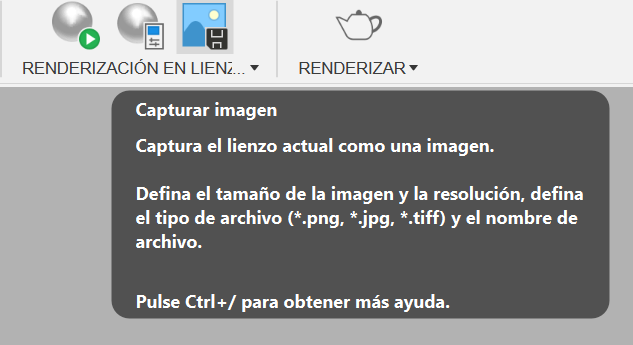
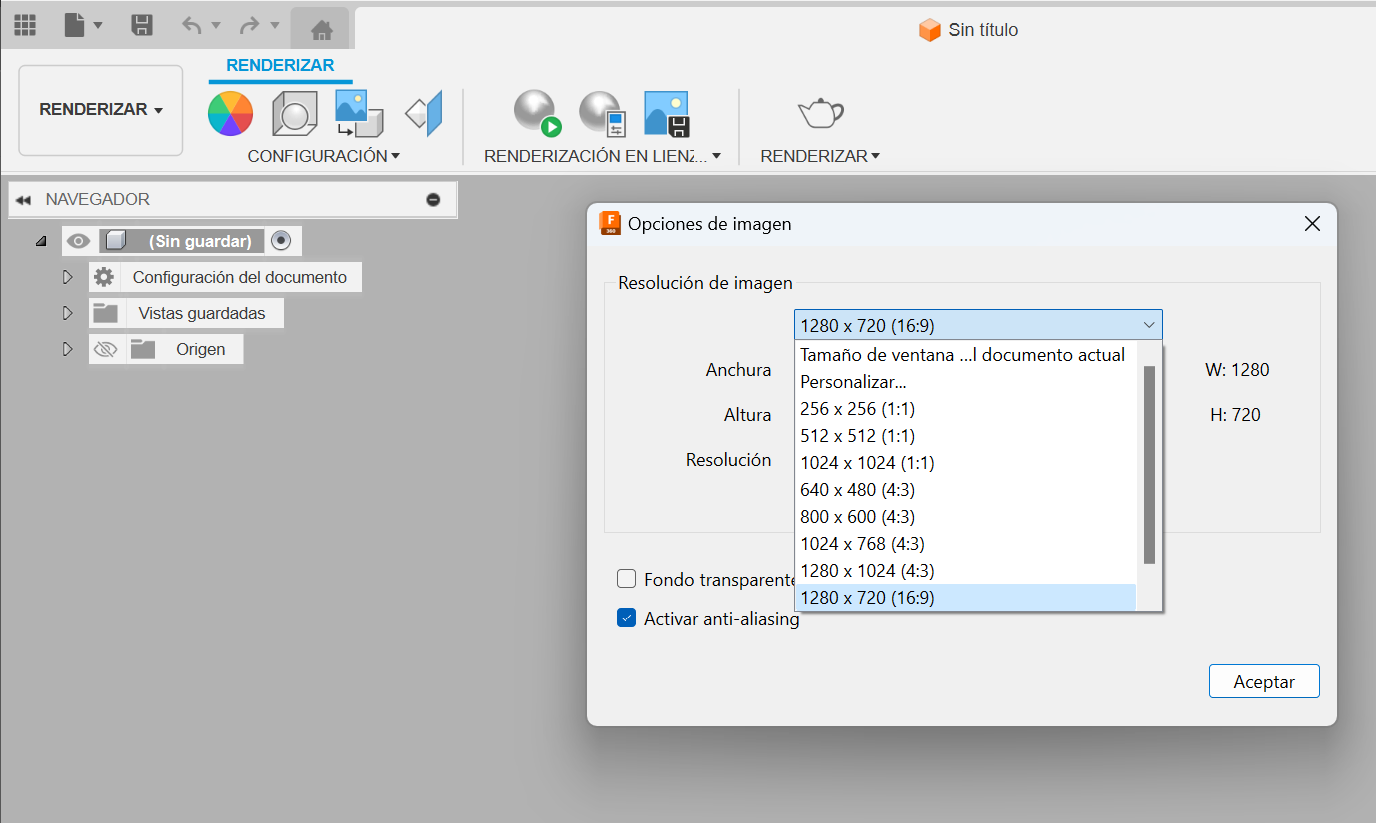
Esta herramienta la encuentras en renderizar, esto sirve para que la foto salga directamente del programa y también se pueda guardar en tu equipo.
Al presionar te saldrá una pantalla de que tipo de tamaño y resolución quieres, de ahí te saldrá otra si quieres cambiarle de nombre o si quieres guardarlo en otro lugar.
DXF


Este paso es muy importante si quieres mandar tu proyecto a la cortadora láser, ya que, este es el único formato que lee la máquina. Tener en cuenta que necesitas cada dxf de cada plano que hayas hecho.
Para sacarlos es muy fácil, al terminar cada pieza, en el lado izquierdo, aparecen varias carpetas, ahí tendrás una que tendrá el nombre de "Boceto", al lado de este, hay una flecha, hay que presionar y te saldrá un subtítulo, así como la imagen, das clic derecho en tu mouse, saldrán varias opciones, una de estas dice "Guardar como DXF" y ahí es.
Cortadora Láser



En esta parte veos como funciona una cortadora laser, no hagan lo que yo hice y no doblen su MDF, ténganlo siempre planito, porque sino la cortadora no cortara hasta el final de cada pieza por lo tanto, no se despegara fácilmente y tendrán que hacerlo a mano con un cúter T-T.
Estas cortadoras usan el formato DXF por eso les decían que eran tan importantes tenerlas, antes de mandarlas a la máquina, se tiene que escalar y ordenarlas en el formato que entre.
Fin De La Casa De Gatos


Acá ya se podrán ver como pasamos del programa a ya tenerlo básicamente, en mi caso tuve un problema con el boceto del lienzo, ustedes no lo hagan por favor, pero a mi parecer me salió muy bonito, ojala que a ustedes también les salga así y se hayan divertido armándolo. <3

Si entendieron mis pasos estaría muy feliz, espero que sea de gran ayuda, este instructivo es muy divertido y espero que eso mismo lo sintieran ustedes, ojala, motivarlos a hacer este tipo de proyectos, solo el simple hecho de hacer los planos y usar un programa, ya aprenderán muchísimo. Si llegaron aquí...
Muchas gracias :3